ブラウザの主流はchrome(クローム)になりつつも
PC購入時には”Webブラウザー「Microsoft Edge(エッジ)」”が備わっている事が多い。
それもそのはず、Microsoft製のブラウザだけに推しているのである。
エッジ使いにくい
ツールバーが消える
お気に入りが良くわからない
検索が勝手にグーグルから
Bingにされてしまう。。
タブ開くとBingにされてしまうから
ホームをグーグルにしたわ
ユーザーの不満は募っている
中でもよくある質問が
「パスワードを記憶できない」問題である。
近年のPCやスマホでは、IDとパスワードは
記憶されるのが当たり前になり大切なパスワードを忘れやすい時代だ。
しかしながら 「Edge(エッジ)」の場合には
ふとしたクリックで、”いつの間にか”
保存できない設定になっている場合がある。
何度打っても
昔のIDとパスが出る
新しいのに変えたいのに・・
くっそ!
そのパスはもうやめたんだよw
新しいの記憶しろ!
パスワードを記憶するにしているのに
ちっともこのクソエッジ覚えない
パスワードを記憶させる方法
ID(メールアドレス)とパスワードを
ブラウザに記憶させるには設定を変更する必要がある。
パスワードを保存するになっているのに保存できない理由
エッジが分かりにくいのは、
見た目では”パスワードを保存するがオン”に
なっているにも関わらず内部では保存しない設定になっている事である。
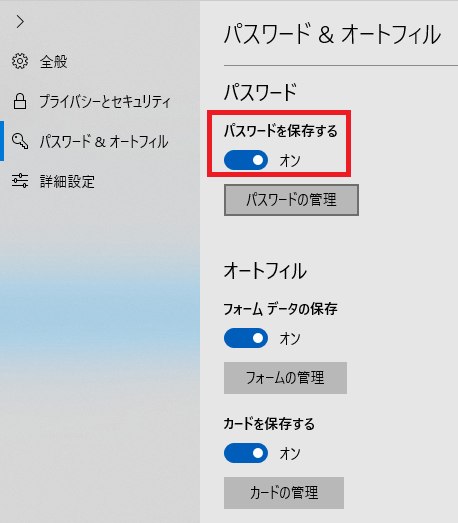
パスワードの管理に進み詳細設定へ
パスワード設定を設定するには、
右上(三点リーダー)→設定→パスワード&オートフィルの順で進む。
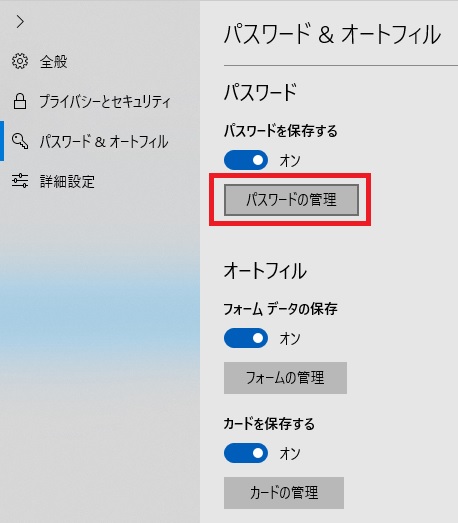
パスワードを保存する(オン)の下の
パスワードの管理に進もう!
Twitterログインの場合
パスワードの管理に進むと、記憶された古いIDが表示されるが
その下の”保存しない”にアドレスが登録されている事が分かる。
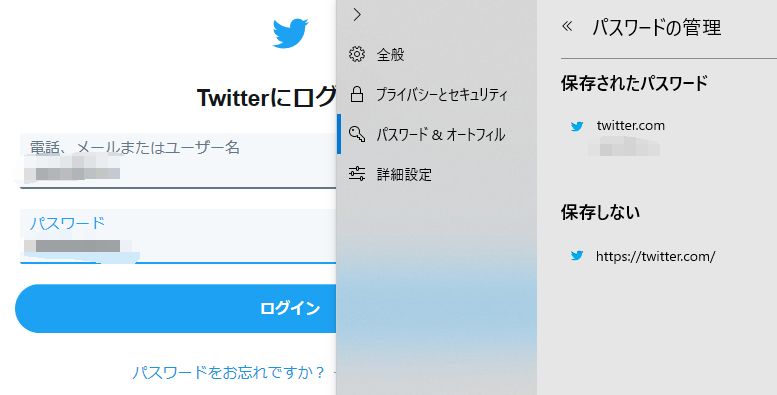
これは、新たなIDとパスを記憶させない設定であり
記憶させますか?の問いにNOをクリックすると
自然に新しいパスワードを記憶しない設定に登録されてしまうのである。
保存しないの右横に×マークが表示されているので
×を押して保存しないサイト登録を消せばOKだ。
パスワードを保存して完了
設定後はブラウザに戻りID&パスを入力すれば
下部に”パスワードを保存して次回このサイトで
入力する事をMicrosoftに許可しますか?”と表示されるので保存を選択すれば完了だ。
